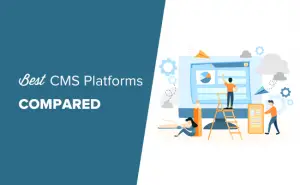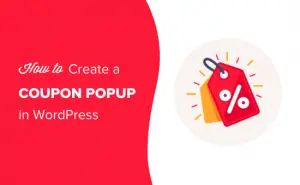Tout d’abord, permettez-moi de vous dire les deux faits étonnants du plugin Jetpack WordPress.
Jetpack compte à ce jour plus de 5 millions d’installations actives. Jetpack est un plugin WordPress par Automattic, la société derrière WordPress!
Cela prouve que Jetpack est l’un des meilleurs plugins. Ce sont aussi les plus téléchargés à ce jour. Mais, cela dit, quelqu’un devrait-il l’utiliser à l’aveugle sur son site?
La réponse est non. Parce que, bien que Jetpack soit un plugin de premier ordre, vous devez identifier si votre site a vraiment besoin de ce plugin ou vous pouvez continuer sans l’avoir. Ou, vous devriez opter pour ses alternatives.
C’est pourquoi nous avons créé ce guide «Jetpack Plugin review» pour vous aider à approfondir ce plugin. Nous avons discuté ici de ses performances, de ses fonctionnalités et de son guide d’utilisation. Alors, continuez à lire.
Qu’est-ce que le plugin Jetpack exactement?

Avant de plonger dans les profondeurs de la revue Jetpack, permettez-moi de vous informer en quoi consiste exactement le plugin Jetpack.
Jetpack est un plugin WordPress très populaire qui est susceptible de gérer les performances, la sécurité et la gestion de votre site. Il vous aide à gérer plusieurs sites WordPress à partir d’une seule plateforme. Contrairement à la plupart des autres plugins, l’activer est un peu plus complexe qu’un simple clic.
C’est parce que Jetpack fonctionne en comblant l’écart entre WordPress.com et WordPress.org – vous devez réellement vous inscrire à un compte WordPress.com et activer Jetpack en utilisant ces informations de connexion.
En un mot, inscription à WordPress.com vous donne accès à toutes ses fonctionnalités, que vous pouvez utiliser sur votre installation WordPress.org auto-hébergée via le plugin Jetpack. Jetpack se compose de quelques dizaines de «modules» distincts, que vous pouvez choisir d’activer ou de désactiver à votre guise.
Lorsque vous activez un module, vous pouvez utiliser cette fonctionnalité sur votre blog. Lorsque vous le désactivez, son code ne se charge ni ne s’exécute plus sur votre site.
Certains des modules clés sont;
- Sécurité
- Partage
- Discussion
- L’écriture
- Performance
- Trafic
Les modules varient considérablement en fonction. Certains d’entre eux fournissent des fonctions assez importantes (comme les statistiques du site ou les sauvegardes), tandis que d’autres sont plus mineures (comme les « likes » ou les hovercards Gravatar).
Un bref aperçu des fonctionnalités de Jetpack
Voyons les fonctionnalités de base de Jetpack et pourquoi les gens font confiance à ce plugin.
1- CDN gratuit (Content Delivery Network)
Nous savons que Google récompense les sites plus rapides avec de meilleurs scores SEO. Le rôle principal d’un CDN est de rendre votre site plus rapide. De plus, vous pouvez économiser les ressources de bande passante de votre serveur en utilisant CDN. Parce que les images sont servies à partir du réseau de diffusion de contenu Photon de Jetpack.
Contrairement aux autres fournisseurs de CDN, le Photon CDN de Jetpack ne nécessite aucune inscription, vous offre une bande passante CDN illimitée et est entièrement gratuit – à vie! C’est incroyable, non?
Comment activer CDN?
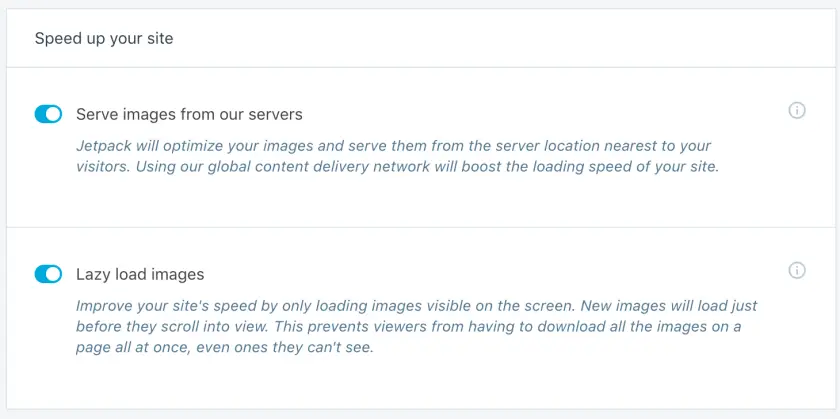
Tout ce que vous devez faire est d’activer le module Photon à partir des paramètres Accélérez votre site, sous l’onglet Tableau de bord WordPress> Jetpack> Paramètres> onglet Écriture.
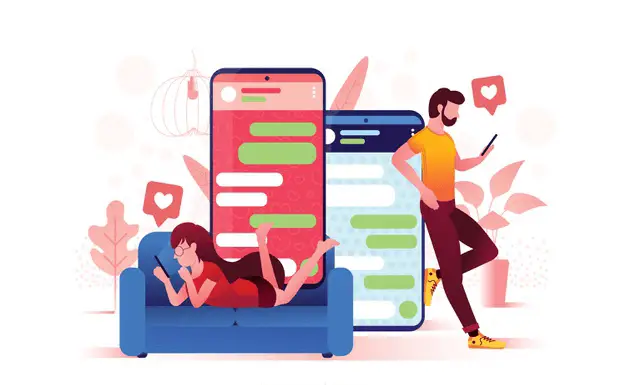
Les médias sociaux sont une excellente plate-forme pour partager votre contenu et vos lecteurs de sensibilisation sans effort. En partageant vos articles, annonces de produits et messages promotionnels sur les plateformes sociales comme Facebook, Linkedin, Tweeter, vous pouvez rassembler vos clients potentiels.
C’est une fonctionnalité par défaut de Jetpack. Alors, ajoutez des boutons sociaux à votre contenu et aidez-vous à augmenter votre visibilité sur les réseaux sociaux en facilitant le partage de votre contenu par vos visiteurs en quelques clics.
3- Chargement d’images paresseux
« Ne chargez l’image que lorsque le visiteur la voit. » Fondamentalement, c’est l’idée derrière le chargement paresseux. Cela accélère le chargement de votre site car la taille de la page du site est réduite. Cela, à son tour, nous donne un meilleur référencement et une consommation de bande passante inférieure du site du serveur. Il aide également l’utilisateur final en économisant sa bande passante.
Supposons que vous souhaitiez lire un article composé de dix images. Lorsque vous cliquez sur l’article, il charge toutes ces images à la fois. Cela vous coûte plus de temps et de bande passante.
Mais si vous activez la fonction de chargement différé de Jetpack, il ne chargera que les images visibles dans la fenêtre. Les autres images seront chargées uniquement lorsque vous faites défiler vers le bas pour les afficher. Il économise du temps et de la bande passante.
4- Partager automatiquement le contenu sur les réseaux sociaux
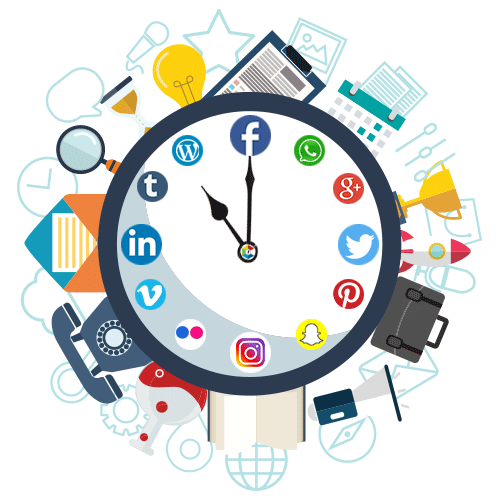
C’est l’une de ces fonctionnalités qui sont activées par défaut dans Jetpack. Il vous aide essentiellement à coller du contenu riche en médias tels que des vidéos YouTube et des fichiers audio SoundCloud – dans leur forme native – sans écrire une seule ligne de code / shortcode.
Tout ce que vous avez à faire est de copier-coller le lien dans votre message dans l’éditeur WordPress, et Jetpack se chargera du reste.
5- Abonnement par e-mail
La fonction d’abonnement par e-mail de Jetpack permet aux visiteurs de s’abonner à vos articles de blog par e-mail. Il s’affiche sous la forme d’un bouton Suivre le blog. Les personnes qui cliquent dessus sont invitées à partager leur adresse e-mail afin de s’abonner ou de «suivre» les articles de votre blog.
De plus, vous pouvez utiliser la fonction Suivre les commentaires pour donner à vos lecteurs la possibilité de s’abonner aux commentaires de votre blog par e-mail.
Chaque fois qu’un nouveau message est publié ou qu’un nouveau commentaire est publié, vos abonnés reçoivent un e-mail avec un lien vers votre message / commentaire.
Comment activer l’abonnement par e-mail?
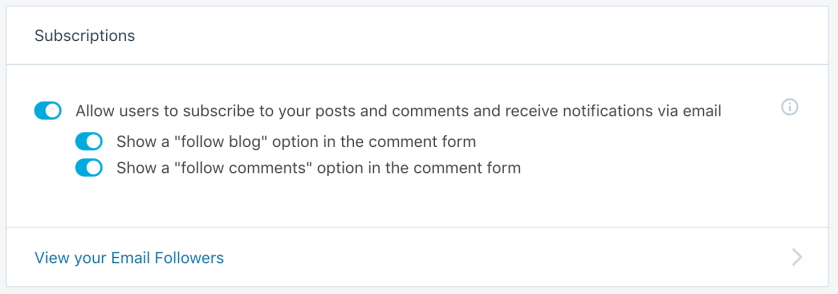
Accédez au module d’abonnements sous le Tableau de bord WordPress> Jetpack> Paramètres> Discussion languette.
Autorisez ensuite ces boutons comme indiqué dans l’image ci-dessus.
6- Suggestion d’articles connexes
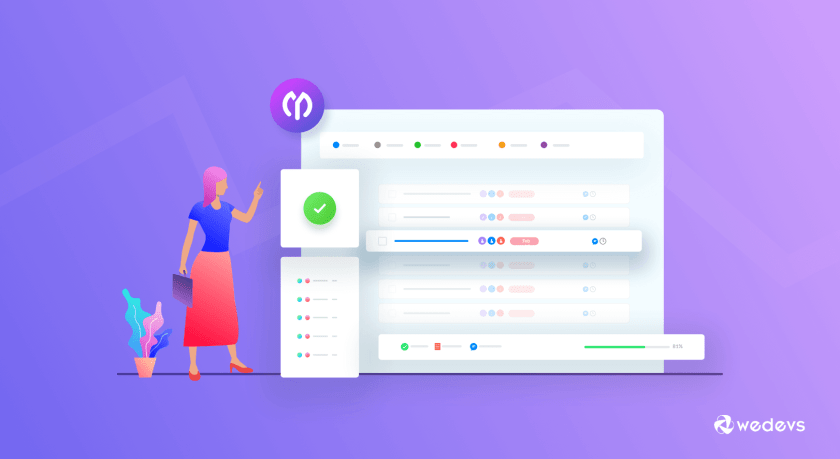
Cette fonctionnalité du plugin Jetpack peut vous aider à engager vos visiteurs plus de temps sur votre site. Il suggère automatiquement du contenu connexe après chaque publication sur votre site WordPress.
Comme vous le savez, afficher une suggestion de messages associés est une tâche gourmande en ressources. Le problème se multiplie lorsqu’il existe plusieurs catégories et balises, et plusieurs messages sous chacun d’eux. Cela peut vous coûter plus de temps de chargement et ralentir votre site Web.
Jetpack gère parfaitement tous ces problèmes. Cela ne laisse pas votre site ralentir pour afficher des suggestions de publications connexes.
7- Défilement infini
Avec un défilement infini, votre site continue de charger du nouveau contenu pendant qu’un utilisateur fait défiler vers le bas. Cela crée l’effet «défilement sans fin».
En outre, Jetpack vous donne la possibilité de configurer la façon dont les prochains messages sont chargés. Par exemple, vous pouvez les configurer pour se charger automatiquement – en fonction du comportement du thème / utilisateur.
Vous pouvez également présenter aux visiteurs un bouton «lire / charger plus» qui, en cliquant, charge l’ensemble de messages suivant.
8- Sauvegarde automatique et restauration facile

C’est une fonctionnalité payante du plugin Jetpack qui commence à 39 $ / an.
Jetpack prend une sauvegarde chaque fois qu’un événement se produit. Un événement peut inclure la création / modification de pages et d’articles, la soumission / modification de commentaires, l’installation de plugins et de thèmes, des modifications ou des mises à jour, et des ajouts ou des changements aux comptes d’utilisateurs.
Jetpack tient également un journal d’activité de tous les événements, classés par ordre chronologique. Chaque entrée de ce journal d’activité sert de point de restauration. Cliquez simplement sur un événement et choisissez entre télécharger la sauvegarde ou restaurer votre site à ce point.
9- Scan de sécurité automatique
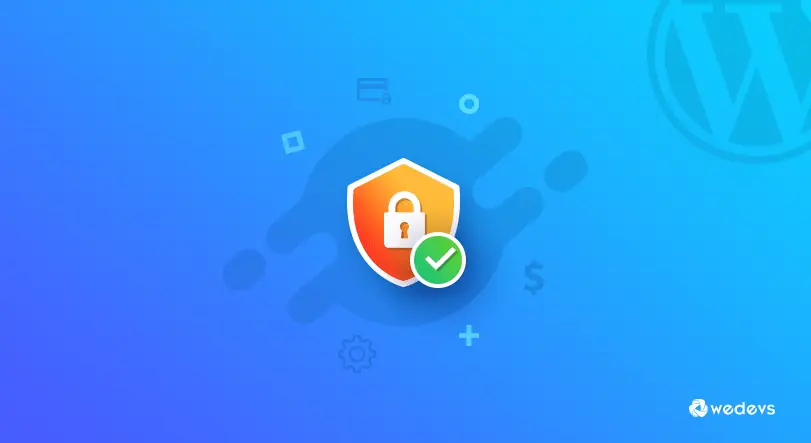
Ceci est une autre fonctionnalité payante du plugin Jetpack. Au-delà de la simple sauvegarde de votre site, il analyse votre site pour détecter les logiciels malveillants et vous aide à résoudre tous les problèmes qu’il rencontre.
Chaque jour, des centaines de milliers de pirates lancent de nouvelles attaques pour briser le système de sécurité. Gérer manuellement toutes ces attaques est tout à fait impossible. L’analyse de sécurité automatique permet de protéger votre site Web contre ces attaques.
Si votre système fait face à des menaces, il vous informe immédiatement de prendre des mesures contre ces menaces.
10- Surveillance des temps d’arrêt
La fonction de surveillance des temps d’arrêt de Jetpack surveille votre site et vous avertit par e-mail chaque fois qu’il y a un temps d’arrêt.
Non seulement cela, il continue de surveiller et vous envoie des courriels vous rappelant que votre site est toujours en panne. Enfin, une fois que votre site est de nouveau en ligne – Jetpack envoie un autre e-mail de confirmation – vous informant que votre site est à nouveau en ligne!
Avantages et inconvénients du plugin Jetpack
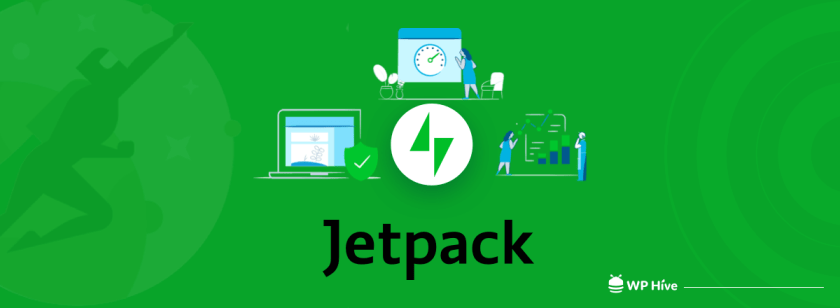
Dans le cadre de la revue Jetpack, nous devrions maintenant discuter de ses avantages et inconvénients. En fait, ci-dessus, toutes ces fonctionnalités sont les avantages de Jetpack. Maintenant, nous allons faire une courte liste de ces fonctionnalités.
Avantages du plugin Jetpack
- De nombreuses façons incroyables de mettre à niveau les fonctionnalités du site
- Idéal pour améliorer l’expérience utilisateur avec une vitesse plus rapide
- Solutions de commentaires fantastiques et boutons de médias sociaux pour l’engagement
- Widgets et modules faciles à utiliser
- Toutes les fonctionnalités de WordPress.com dans votre environnement WordPress.org
- Mises à jour automatiques fréquentes
- Large gamme de fonctions de sécurité et de sûreté
- Options de personnalisation infinies pour les propriétaires de sites Web.
Inconvénients du plugin Jetpack
J’ai découvert quelques inconvénients et en ai fait une liste. Voyons ces points.
- Peut rendre votre site WordPress lent et gonflé
- Peut prendre un certain temps pour s’habituer à toutes les nouvelles fonctionnalités disponibles
- Risques possibles en associant vos sites WordPress.com et WordPress.org.
Prix Jetpack
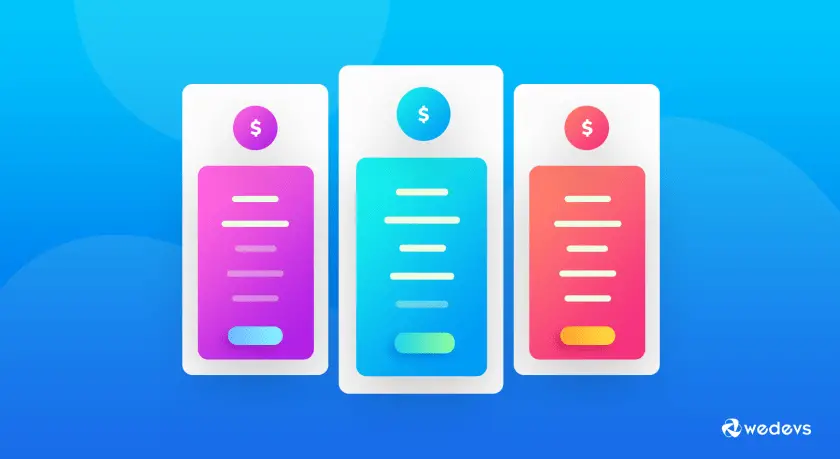
Lorsque vous utilisez un grand site Web WordPress, vous devez vérifier le plan tarifaire de Jetpack pro. En utilisant la version pro du plugin Jetpack WordPress, vous pouvez dévoiler des fonctionnalités plus intéressantes comme l’analyse de sécurité automatique, la sauvegarde automatique, la restauration facile et quelques autres.
Jetpack pro propose trois plans tarifaires différents. Cela commence avec 3,50 $ par mois, ce qui est tout à fait raisonnable, je suppose.
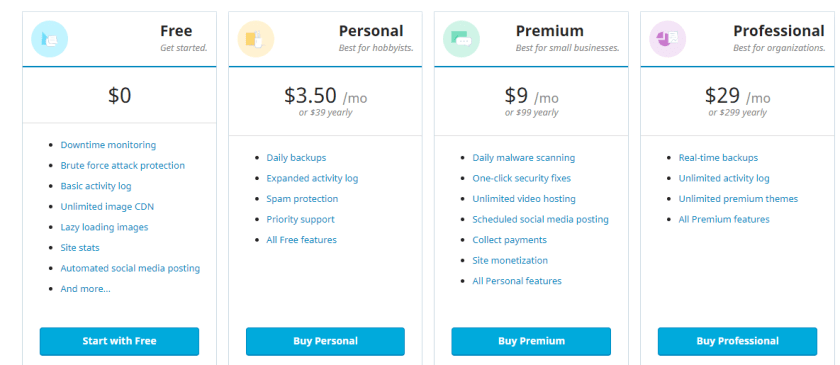
Il s’agit du tableau de prix proposé par Jetpack. Vérifiez en détail avant de procéder à l’achat.
Pourquoi plus de 5 millions de personnes utilisent Jetpack pour assurer leur croissance

Si vous analysez tous les plugins WordPress gratuits, vous verrez que Jetpack est l’un des plugins WordPress les plus populaires. Les utilisateurs font de Jetpack leur premier choix pour maintenir les performances et la sécurité de leur site.
Et Jetpack est un plugin spécial car il ressemble plus à un conteneur de plugins qu’un simple plugin lui-même. Vous l’installez comme un plugin, mais c’est là que s’arrêtent les similitudes. Au moment où vous l’activez, vous remarquerez que vous avez désormais accès à des tonnes d’autres fonctionnalités que vous pouvez ajouter à votre site.
Il s’agit d’un plugin tout en un qui peut effectuer plusieurs tâches simultanément. Si nous préparons un liste des plugins WordPress indispensables pour votre site web, Jetpack sera en tête de liste.
Une question fréquente: Jetpack ralentit-il votre site Web?
Bien que de nombreux utilisateurs n’aient aucun problème avec Jetpack, certains ont signalé que cela ralentissait considérablement leur site, ajoutant jusqu’à 8 à 10 secondes aux temps de chargement.
Certains modules peuvent avoir plus d’effet que d’autres. L’éditeur CSS, par exemple, fonctionne en enregistrant votre code CSS dans votre base de données en tant que type de publication personnalisé. Il doit ensuite interroger la base de données pour récupérer votre CSS chaque fois qu’une page se charge, ce qui peut augmenter vos temps de chargement.
Cela dit, Jetpack n’est pas le seul contrevenant à un site Web à chargement lent.
Tutoriel Jetpack: Comment installer et activer le plugin Jetpack?
Bien que le processus d’activation soit assez différent de celui des autres plugins WordPress, je dois dire que c’est une procédure facile. Vous accédez simplement à votre installation WordPress:
- Connectez-vous à l’administrateur (/ login)
- Cliquez sur Plugins.
- Cliquez ensuite sur Ajouter nouveau.
- Dans la section Sélection, recherchez Jetpack et cliquez sur Installer maintenant.
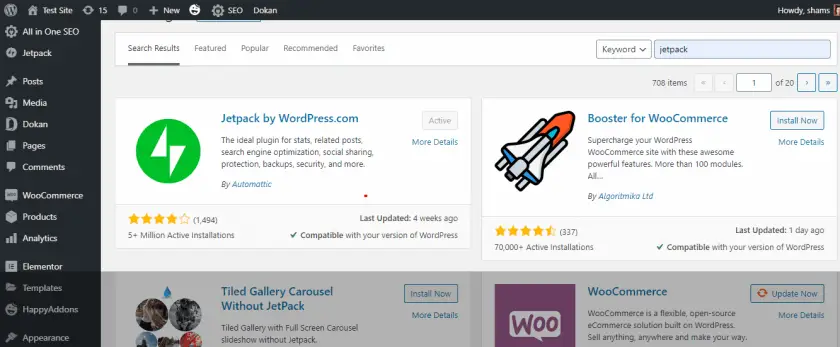
- Activez ensuite le plugin.
- Cela vous permettra de vous connecter à WordPress.com
- Et à partir de là, vous déciderez quelles fonctionnalités vous souhaitez activer.
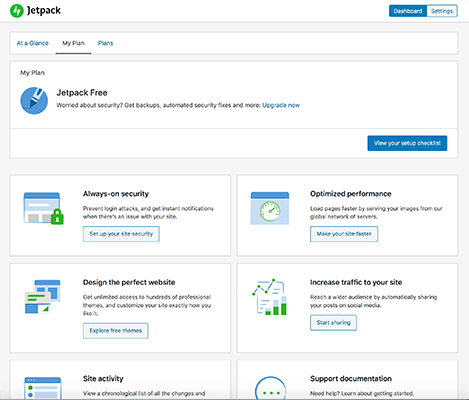
L’ensemble de ce processus ne vous prendra même pas une minute pour les étapes 1 à 5. Si vous devez créer un compte pour l’étape six, cela pourrait prendre environ une minute, puis le temps que vous passez est basé sur les fonctionnalités et le nombre que vous activez dans le plugin.
Quelques alternatives Jetpack à rencontrer
Remplacer un si gros plugin WordPress n’est pas une sage décision, je suppose. Mais, si vous ne souhaitez activer que 1 ou 2 modules de Jetpack, vous feriez mieux d’utiliser un plugin spécifique à une fonctionnalité pour répondre à vos besoins. Plutôt vous devez choisir les alternatives pour faire ce travail particulier.
Si vous recherchez des alternatives Jetpack, voici nos recommandations:
Suivi du site Web: Utilisez MonsterInsights pour le suivi de site au lieu des statistiques de site de Jetpack. MonsterInsights connecte votre site à Google Analytics, la meilleure solution de suivi de site Web.
Outil de référencement: En comparaison, le plugin All in One SEO Pack souffle Jetpack hors de l’eau avec ses fonctionnalités d’optimisation des moteurs de recherche.
Formulaires de contact: Vous pouvez vérifier les meilleurs formulaires de contact comme alternative aux formulaires de contact Jetpack.
Pour les statistiques du site: Les statistiques du site sont importantes pour faire un meilleur plan futur concernant les entreprises. Vous pouvez vérifier Google Analytics comme il est prometteur.
Pour la compression d’image: Imagify est un excellent plugin de compression d’image pour WordPress.
Verdict final
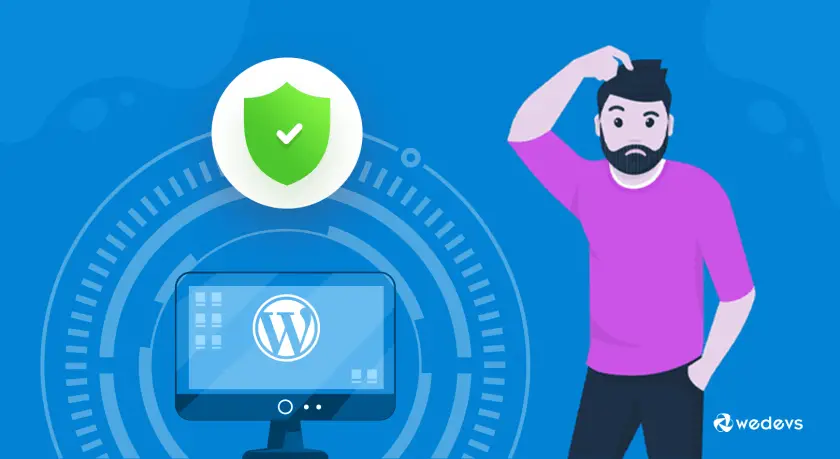
Maintenant, nous sommes à la toute dernière étape de notre article de revue Jetpack. Nous avons discuté en détail des performances, des fonctionnalités, des avantages et des inconvénients du Jetpack. Il est temps de décider si nous devons utiliser ce plugin ou non.
Si vous me demandez mon avis, je vous recommanderai fortement de choisir Jetpack car c’est comme un conteneur de plugins. Vous obtiendrez divers services sous ce seul plugin.
Mais, si vous utilisez un petit site Web et que vous n’avez pas besoin de toutes ces fonctionnalités fournies par Jetpack, vous devez continuer sans l’utiliser. Choisir un plugin spécifique pour un but spécifique sera la meilleure décision.
Que pensez-vous de considérer le plugin Jetpack après avoir lu cette critique. N’hésitez pas à partager vos commentaires via la boîte de commentaires ci-dessous. Nous sommes prêts à vous entendre.
Dernière mise à jour le